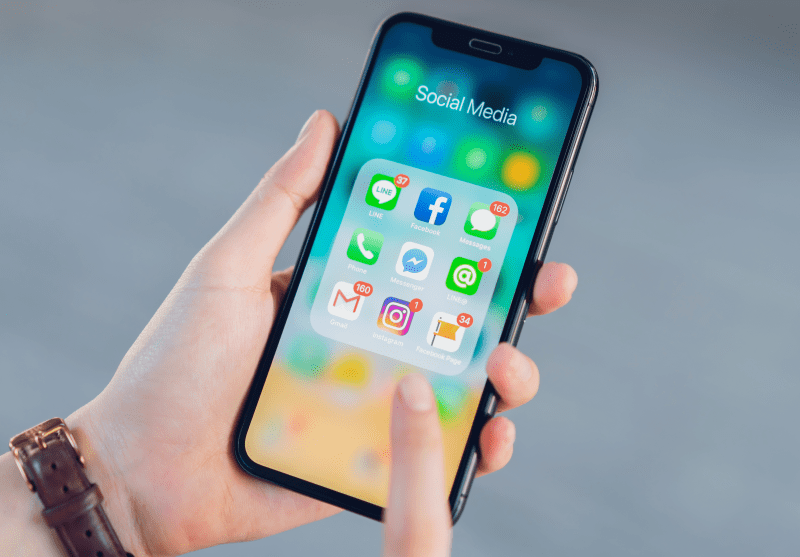Зеркальное отображение экрана Xiaomi Redmi Note 3 на экране телевизора или ПК - отличная функция. Это позволяет вам смотреть фотографии, записи, презентации, шоу и фильмы на гораздо большем экране, что не только облегчит работу ваших глаз, но и обеспечит более глубокие впечатления.

Загрузиться очень легко. Продолжайте читать, чтобы узнать больше об этой полезной функции.
Дублирование экрана на Smart TV или ПК через Miracast
Этот метод будет работать для смарт-телевизоров, поддерживающих Miracast. Это популярная технология беспроводного дублирования экрана, и многие современные телевизоры способны на нее.
Вот точные шаги по настройке Xiaomi Redmi Note 3 для отображения его содержимого на большом экране через Miracast:
ШАГ 1: Нажмите Настройки, тогда Более.

ШАГ 2: Выбирать Беспроводной дисплей чтобы включить его.

На этом этапе ваш смартфон начнет поиск любых дисплеев с поддержкой Miracast в окрестностях.
ШАГ 3: Выберите устройство для потоковой передачи из предоставленного списка. Все сделано!
Как только вы это сделаете, ваш телефон будет подключен, и вы увидите его экран на телевизоре. В то же время вы увидите уведомление на маленьком экране, информирующее вас о том, что ваш телефон находится в режиме «Экран трансляции». При его выборе откроется всплывающее окно, в котором можно отключиться от телевизора и остановить зеркальное отображение.
Тот же самый метод будет работать для вашего ПК из коробки, если вы используете Win 8 или Win 10. Если ваш компьютер поддерживает Miracast, вы увидите его в списке, представленном в ШАГ 2. Просто выберите его, и все готово.
Зеркальное отображение экрана на ПК через MI PC Suite
Возможно, вы используете более старую ОС на своем ПК или его оборудование может быть не полностью совместимо с Miracast. В этом случае вы можете использовать официальное программное обеспечение Xiaomi для управления телефоном, MI PC Suite.
В MI PC Suite есть интересная функция, которая позволяет легко отображать экран вашего телефона на экране ПК через порт USB. Следуйте этим простым шагам:
ШАГ 1: Загрузить и установить MI PC Suite с веб-сайта Xiaomi.

ШАГ 2: Запустите программу на вашем ПК.
ШАГ 3: Подключите Xiaomi Redmi Note 3 к USB-порту компьютера.
На этом этапе вам будут представлены три варианта в нижнем левом углу приложения. Выберите средний (с надписью «Скринкаст »). Как только вы это сделаете, экран вашего телефона будет зеркально отображен на экране вашего компьютера.
Заключительные слова
Зеркальное отображение вашего Xiaomi Redmi Note 3 на экране телевизора или компьютера легко благодаря технологии Miracast. Тот же метод будет работать для вашего ПК, но вы также можете использовать программное обеспечение Xiaomi MI PC Suite для отображения на экране вашего ПК.
Все может стать немного сложнее, если ваш телевизор не поддерживает Miracast, поскольку Redmi Note 3 не поддерживает зеркальное отображение экрана через USB-C, поэтому вы не сможете использовать любой из этих USB-C на HDMI. адаптеры, которые широко доступны на рынке.
Существуют и другие решения, такие как ключ Chromecast, но на самом деле это не решение для зеркалирования, а только потоковое. Разница между зеркалированием и потоковой передачей (трансляцией) заключается в том, что вы ограничены определенными приложениями, которые могут передавать свое изображение с помощью технологии потоковой передачи. Хотя это все еще может быть полезно для просмотра Netflix или YouTube, это не позволит вам физически отобразить экран вашего телефона на большом экране.